
Съдържание:
- Стъпка 1: Списък на съдържанието за HackerBox 0043
- Стъпка 2: Преминете надясно през лабиринта на Falken
- Стъпка 3: Режими на окабеляване ESP32-CAM
- Стъпка 4: ESP32-CAM Webcam Streaming Server
- Стъпка 5: Керамични кондензатори
- Стъпка 6: Комплект за значки WOPR
- Стъпка 7: Монтаж на комплект значки WOPR
- Стъпка 8: Монтаж на микро серво панорама
- Стъпка 9: Да живееш HackLife
- Автор John Day [email protected].
- Public 2024-01-30 07:52.
- Последно модифициран 2025-01-23 14:36.

Поздрави на HackerBox хакери по целия свят! HackerBox 0043 ни предлага вградено поточно предаване на уеб камера, кондензаторни вериги, микросерво сглобяеми наклони и много други. Тази инструкция съдържа информация за започване на работа с HackerBox 0043, която може да бъде закупена тук до изчерпване на количествата. Ако искате да получавате такъв HackerBox точно във вашата пощенска кутия всеки месец, моля, абонирайте се на HackerBoxes.com и се присъединете към революцията!
Теми и учебни цели за HackerBox 0043:
- Конфигурирайте ESP32-CAM за Arduino IDE
- Програмирайте демонстрация на уеб камера за ESP32-CAM
- Измерете керамични кондензатори
- Съберете аналогова LED значка за колоездене
- Разгледайте микро сервомоторите и модулите с наклон
HackerBoxes е услугата за месечни абонаментни кутии за ентусиасти на електрониката и компютърните технологии - Хардуерни хакери - Мечтателите на мечтите.
ХАК НА ПЛАНЕТАТА
Стъпка 1: Списък на съдържанието за HackerBox 0043

- ESP32-CAM модул
- Arduino Nano 5V 16Mhz
- Pan-Tilt монтаж с двойни микро серво
- FT232RL Модул за сериен USB адаптер
- USB 5V и 3.3V захранващ модул
- Комплект керамичен кондензатор
- WOPR значка - комплект за запояване
- Две литиеви монетни клетки CR2032
- Миниатюрна платка без запояване
- Женски-женски джъмпери DuPont
- MiniUSB кабел
- Java Decal
- Изключителна игра HackerBoxes на лабиринта на Falken
- Изключителна вдъхновена наклейка на WarGames
Някои други неща, които ще бъдат полезни:
- Поялник, спойка и основни инструменти за запояване
- Компютър за стартиране на софтуерни инструменти
Най -важното е, че ще имате нужда от приключение, хакерски дух, търпение и любопитство. Изграждането и експериментирането с електроника, макар и много възнаграждаващо, може да бъде сложно, предизвикателно и дори разочароващо понякога. Целта е напредък, а не съвършенство. Когато упорствате и се наслаждавате на приключението, от това хоби може да се получи голямо удовлетворение. Направете всяка стъпка бавно, обърнете внимание на детайлите и не се страхувайте да помолите за помощ.
В често задаваните въпроси за HackerBoxes има богата информация за настоящи и бъдещи членове. Почти всички имейли за нетехническа поддръжка, които получаваме, вече са отговорени там, така че наистина оценяваме, че отделихте няколко минути, за да прочетете често задаваните въпроси.
Стъпка 2: Преминете надясно през лабиринта на Falken
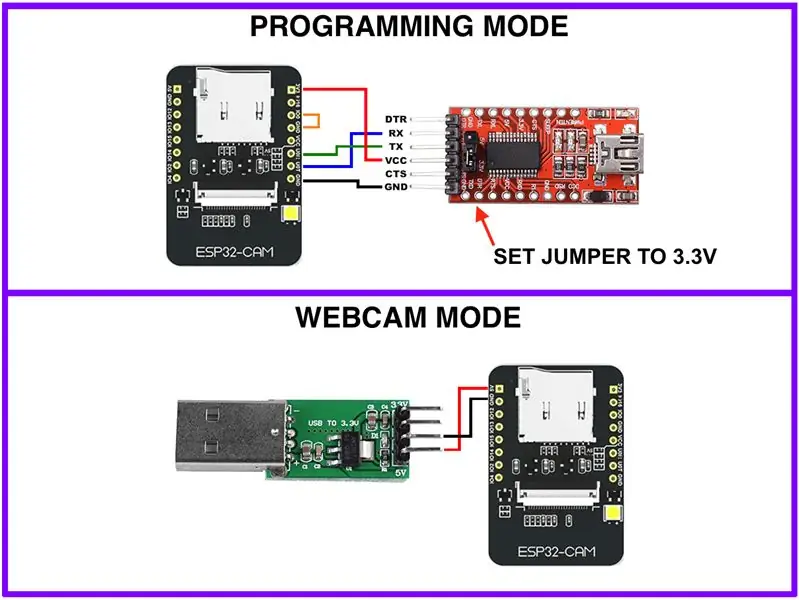
Лабиринтът на Фалкен: Теория на игрите, компютърни науки и вдъхновение от Студената война за WarGames
"Странна игра. Единственият печеливш ход е да не играете. Какво ще кажете за хубава игра на шах?"
-1983 Movie WarGames
Стъпка 3: Режими на окабеляване ESP32-CAM
Модулът ESP32-CAM комбинира модул ESP32-S, камера OV2640, слот за microSD карта, LED светкавица и няколко входно-изходни щифта. ESP32-CAM ви позволява да настроите безжично поточно видео, да предоставите интерфейс на уеб сървър, да интегрирате безжична камера за наблюдение във вашата система за домашна автоматизация, да извършите разпознаване/разпознаване на лица и много други.
Инсталирайте камерата: Съединителят на камерата на ESP32 е бял слот с по -тъмно кафяво или черно щракане по ръба. Тъмното щракане панти надолу от печатната платка към бялата част на конектора. След като се отвори, гъвкавият конектор се вкарва в белия слот с обектива навън. Накрая тъмният щракване се притиска обратно в конектора на слота. Обърнете внимание, че обективът има защитен капак, който може да се отлепи преди употреба.
РЕЖИМ НА ПРОГРАМИРАНЕ
За да програмирате ESP32-CAM, свържете USB серийния адаптер FT232RL, както е показано. Не забравяйте да настроите джъмпера за захранване на USB серийния адаптер FT232RL на 3.3V. Късото между щифтовете IO0 и GND се използва за поставяне на ESP32 в програмен режим. Този проводник може да бъде премахнат, за да позволи на ESP32 да се зареди в режим на изпълнение.
РЕЖИМ WEBCAM
След като бъде програмиран, ESP32-CAM трябва само да има свързани 5V и GND. Модулът USB захранване може да се използва или друго 5V захранване, което може да осигури достатъчно ток.
ПОДДРЪЖКА НА СЕРИЙНИЯ МОНИТОР
За да стартирате ESP32-CAM, докато все още сте свързани към USB (например, за да видите изхода на серийния монитор), просто свържете двата модула, както е показано тук, едновременно, но след това премахнете IO0 земята, след като програмирането приключи. Това ще позволи на ESP32 да изпълнява и използва USB/серийната връзка, като същевременно осигурява достатъчно ток през 5V щифта, за да захранва напълно ESP32. Без 5V захранване, 3.3V изходът на FT232RL няма да захранва напълно ESP32 и ще възникне съобщение за неизправност „изгаряне“.
Стъпка 4: ESP32-CAM Webcam Streaming Server
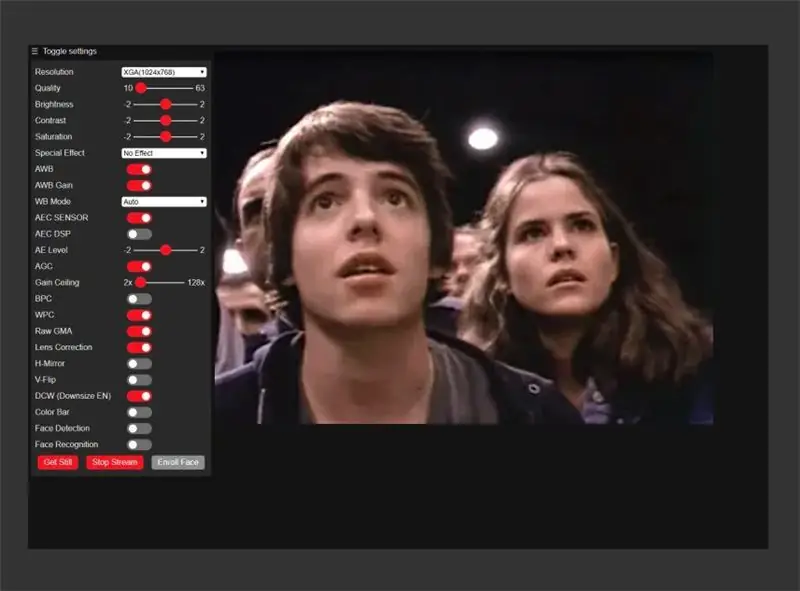
- Уверете се, че захранващият модул на модула FT232RL е настроен на 3.3V
- Ако все още не е инсталиран, вземете Arduino IDE
- Следвайте инструкциите за инсталиране на пакета за поддръжка на платката ESP32 Arduino IDE
- В IDE Tools задайте Board на ESP32 Wrover Module
- В IDE Tools задайте Partition Scheme на Huge APP
- В IDE Tools задайте Port на FT232RL USB сериен адаптер
- В IDE файлове отворете Примери> ESP32> Камера> CameraWebServer
- Променете модела на камерата #дефинирайте на „CAMERA_MODEL_AI_THINKER“
- Променете низовете SSID и парола, за да съответстват на вашата WiFi мрежа
- Компилирайте и качете променения пример
- Извадете джъмпера IO0
- Потвърдете, че захранването от 5V също е свързано или ESP32 може да "избледнее"
- Отворете серийния монитор (115200 бода)
- Натиснете бутона за нулиране на модула ESP32-CAM
- Копирайте IP адреса от изхода на Serial Monitor
- Поставете IP адреса във вашия уеб браузър
- Интерфейсът на уеб камерата ESP32-CAM трябва да се покаже
- Щракнете върху бутона „Стартиране на потока“в интерфейса на уеб камерата
Стъпка 5: Керамични кондензатори
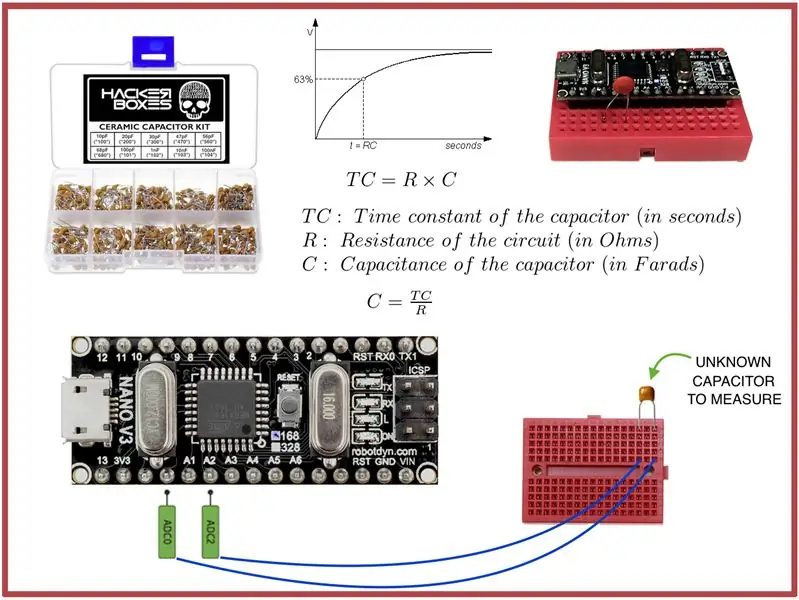
Керамичният кондензатор е кондензатор с фиксирана стойност, където керамичният материал действа като диелектрик. Той е изграден от два или повече редуващи се слоя керамика и метален слой, действащ като електроди. Съставът на керамичния материал определя електрическото поведение на кондензатора. (Уикипедия)
Circuit Basics има полезна дискусия, обхващаща измерването на капацитета, включително някои примери за измерване на кондензатори с помощта на хардуер и програми на Arduino. Превъртете надолу до заглавието на раздела „МЕТОД НА КАПАЦИТЕНТНОСТ ЗА 470 UF ДО 18 PF КОНДЕНСАТОРИ“за демонстрация, която може да се използва с типа керамични кондензатори в комплекта за керамични кондензатори. Докато демонстрацията изобразява Arduino UNO, може да се използва и използването на Arduino Nano. След като настроите Arduino IDE за програмиране на Arduino Nano, просто поставете „КОДЪТ ЗА СЕРИЙЕН МОНИТОР ИЗХОД“от свързаната страница в IDE и компилирайте/изтеглете поставения код в Nano.
За допълнителна информация относно конфигурирането и програмирането на Arduino Nano, вижте онлайн ръководството за HackerBoxes Starter Workshop.
Стъпка 6: Комплект за значки WOPR
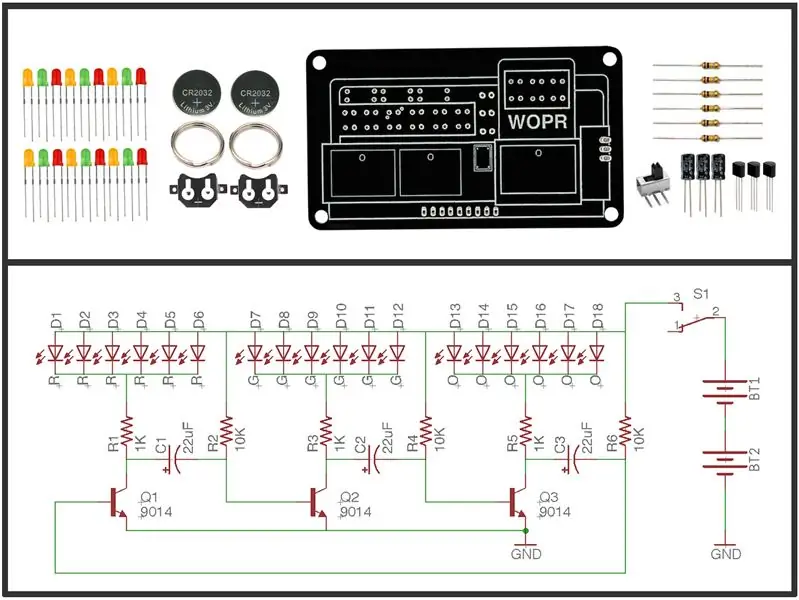
Тази значка WOPR разполага с осемнадесет светодиода с циклично регулиране на цветовете, контролирани изцяло от аналогови осцилатори с синхронизация с кондензатор. Предишните примери на HackerBox са използвали този тип аналогова верига за подобни LED мигащи приложения. Дизайнът ни напомня, че колкото и да ги обичаме, микроконтролерите не винаги са необходими за получаване на интересни резултати. Готовият монтажен блок може да се носи като мигаща LED значка.
Съдържание на комплекта:
- Персонализирана печатна платка WOPR
- Две щипки за монети CR2032
- Шест червени 3 мм светодиода
- Шест оранжеви 3 мм светодиоди
- Шест зелени 3 мм светодиода
- Три 9014 NPN транзистора
- Три 22uF кондензатора
- Три 1K ома резистора (кафяво-черно-червено)
- Три 10K ома резистора (кафяво-черно-оранжево)
- Плъзгащ превключвател
- Два разделени пръстена
Дизайнът разполага с три каскадни осцилатора за управление на цветовия цикъл на LED. Всеки от 10K резистори и 22uF кондензатори образува RC осцилатор, който периодично натиска свързания транзистор. Трите RC осцилатора са каскадирани във верига, за да ги предпазят от фаза, което кара мигането да изглежда случайно около платката. Когато транзисторът е "включен", токът преминава през банката му от 6 светодиода и техния резистор за ограничаване на тока 1K, което кара тази банка от 6 светодиода да мига.
Този пример включва хубаво обяснение на тази аналогова осцилаторна концепция, използваща един етап (един осцилатор и един транзистор).
Стъпка 7: Монтаж на комплект значки WOPR

МНОГО ВАЖНО ЗАБЕЛЕЖКА ЗА ОРИЕНТАЦИЯТА НА КОМПОНЕНТИТЕ: Значката изглежда най-добре, когато е сглобена с компонентите през отвора на "предната страна" на печатната платка, където са показани произведенията на WOPR. Очертанията на компонентите обаче са от обратната страна и те диктуват правилната ориентация на компонентите. Това може да бъде особено объркващо по отношение на транзисторите TO-92, които трябва да бъдат поставени от предната страна на печатната платка с плоската част, обърната нагоре, която е обърната от необходимата ориентация, ако е поставена от задната страна на печатната платка. Транзисторите TO-92 могат също да бъдат поставени с плоска повърхност срещу предната част на печатната платка, както е показано в примера.
Имайте предвид, че има две различни стойности на резисторите. Те не са взаимозаменяеми. Резисторите не са поляризирани. Те могат да бъдат поставени в двете посоки.
Имайте предвид, че има три "банки" от светодиоди D1-D6, D7-D12 и D13-D18. Всяка банка трябва да бъде изцяло един цвят, за да балансира текущото натоварване, а също и за приятен визуален ефект. Например всички светодиоди D1-D6 могат да бъдат (R) ED, D7-D12 всички (G) REEN и D13-D18 всички (O) RANGE.
Кондензаторите са поляризирани. Обърнете внимание на знака „+“върху печатната платка за копринено сито. Маркировката "-" (и къс щифт) на кондензатора трябва да се постави в ДРУГИЯ отвор.
Светодиодите също са поляризирани. Обърнете внимание на плоската страна на светодиода, показана на печатната платка. Късият щифт (катод или отрицателен проводник) на светодиода трябва да бъде в отвора, най -близо до "плоската страна" на светодиодната коприна.
Изцяло калайдисайте и трите подложки за всяка от щипките с монети с припой. Въпреки че нищо не се запоява към централните подложки, калайдисването помага за изграждането на подложката, за да се осигури добър контакт със съответната монета.
След запояване, натиснете превключвателя няколко пъти, за да изчистите контактите от отломки или окисляване.
Внимавайте да не скъсите двете щипки за монети заедно, докато се носи значката WOPR.
Стъпка 8: Монтаж на микро серво панорама

Pan-Tilt монтажът се състои от две микро серво, четири формовани пластмасови механични елемента и разнообразен хардуер. Монтажът може да бъде закупен от Adafruit, където също можете да намерите страхотно ръководство, илюстриращо как работи монтажът.
Серво библиотеката на Arduino може да се използва за управление на едно от микро серво задвижване за сглобяване на монтажа около централната му ос, а другото микро серво за накланяне на монтажа нагоре и надолу. Този Instructable предоставя подробен пример за позициониране на двата сервомотора, използвайки кода на Arduino.
Панелът с наклон може да се използва за позициониране на дисплеи, лазери, светлини, камери или почти всичко. Както обикновено, нека видим какво измисляте!
Интересно предизвикателство, ако сте готови за това, е да добавите два контрола за плъзгане (панорама и наклон) към уеб интерфейса на примера „CameraWebCamera“, които изтласкват параметрите на позицията към фърмуера на ESP32-CAM, който от своя страна настройва двете серво на позиционирайте уеб камерата по време на поточно предаване.
Стъпка 9: Да живееш HackLife
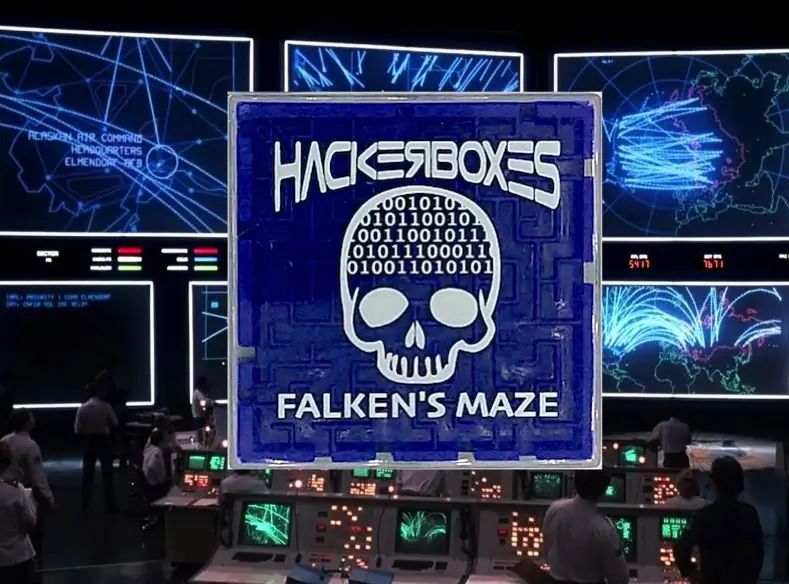
Надяваме се, че този месец сте се насладили на пътешествието в електрониката и компютърните технологии. Протегнете ръка и споделете успеха си в коментарите по -долу или във Facebook групата на HackerBoxes. Със сигурност ни уведомете, ако имате въпроси или имате нужда от помощ за нещо.
Присъединете се към революцията. Изживейте HackLife. Можете да получите страхотна кутия с хакерски проекти за електроника и компютърни технологии, доставяни директно във вашата пощенска кутия всеки месец. Просто сърфирайте към HackerBoxes.com и се абонирайте за месечната услуга HackerBox.
Препоръчано:
HackerBox 0060: Детска площадка: 11 стъпки

HackerBox 0060: Playground: Поздрави на HackerBox Хакери по целия свят! С HackerBox 0060 ще експериментирате с Adafruit Circuit Playground Bluefruit с мощен микроконтролер Nordic Semiconductor nRF52840 ARM Cortex M4. Разгледайте вграденото програмиране с
HackerBox 0041: CircuitPython: 8 стъпки

HackerBox 0041: CircuitPython: Поздрави за HackerBox хакери по целия свят. HackerBox 0041 ни предлага CircuitPython, MakeCode Arcade, Atari Punk Console и много други. Тази инструкция съдържа информация за започване на работа с HackerBox 0041, която може да бъде закупена h
HackerBox 0058: Кодиране: 7 стъпки

HackerBox 0058: Кодиране: Поздрави на хакерите на HackerBox по целия свят! С HackerBox 0058 ще изследваме кодирането на информация, баркодовете, QR кодовете, програмирането на Arduino Pro Micro, вградените LCD дисплеи, интегрирането на генерирането на баркодове в проектите на Arduino, човешкия екран
HackerBox 0057: Безопасен режим: 9 стъпки

HackerBox 0057: Безопасен режим: Поздрави за хакерите на HackerBox по целия свят! HackerBox 0057 носи село на IoT, Wireless, Lockpicking и разбира се Hardware Hacking направо във вашата домашна лаборатория. Ще изследваме програмирането на микроконтролери, IoT Wi-Fi експлоатациите, Bluetooth int
Лабиринтът на Sif (игра) - Arduino ITTT: 4 стъпки (със снимки)

Лабиринтът на Sif (игра) - Arduino ITTT: Училището ми ме накара да направя нещо интерактивно с Arduino. Направих малка лабиринтна игра, която, за съжаление, не се получи толкова добре, но не се колебайте да я завършите или да я добавите. Този проект започна като концепция за TBA за скандинавската митология. Йо
